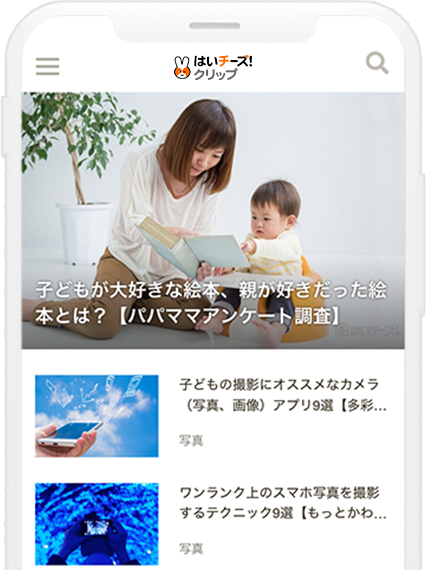子供にYouTubeは見せてもいい? 安全に見せるための設定方法は?
子供にYouTubeを見せるのは危険!?

YouTubeには魅力的なコンテンツがたくさんありますが、子供が利用するうえでは注意も必要です。「子供にふさわしくない動画が表示されて困る」「気がついたら何時間も見ていた」という経験を持つパパママも多いのではないでしょうか。YouTubeは上手に活用すれば、子供の好奇心や探究心を育てる有意義なツールにもなります。子供が安心して利用できるように、パパママがしっかり環境を整えてあげましょう。
子供にYouTubeを見せる時のポイント

子供がYouTubeを利用する時には、有害なコンテンツを見られないようにすることと、視聴時間を調整することが大切です。YouTubeの便利な機能を活用して、子供が安全に楽しめる環境を作りましょう。
「制限付きモード」をオンにする
YouTubeの「制限付きモード」とは、有害な内容や対象年齢の高い動画など、子供に不適切なコンテンツを非表示にする機能です。子供がYouTubeを利用する時には、制限付きモードをオンにしておきましょう。
制限付きモードの設定方法
制限付きモードは使用するブラウザごとに設定する必要があります。同じGoogleアカウントでYouTubeにログインしても、ブラウザが変わると設定が引き継がれないので注意しましょう。ここではスマホアプリとパソコン(Chrome)での設定方法を紹介します。
【スマホアプリの設定方法】
- YouTubeアプリを起動し、画面右上のプロフィールアイコンをタップ。
- アカウントメニューが表示されるので、「設定」→「全般」の順に選択。
- 「制限付きモード」のスイッチをオンにする。
【パソコン(Chrome)の設定方法】
- YouTubeへアクセスし、画面右上のプロフィールアイコンをクリック。
- メニューの一番下にある「制限付きモード」を選択。
- 「制限付きモードを有効にする」のスイッチをオンにする。
休憩を促す機能をオンにして視聴の時間制限をする

視聴時間の制限には、YouTubeアプリのリマインダー機能が便利です。リマインダー機能をオンにすると、指定した時間が経過した時に動画が一時停止し、「少し休憩しませんか?」というメッセージが表示されるようになります。視聴を止めるきっかけになるので、動画の見過ぎを防止するためにもぜひ設定しておきましょう。
視聴時間に関するリマインドの設定方法
- YouTubeアプリを起動し、画面右上のプロフィールアイコンをタップ。
- アカウントメニューが表示されるので、「視聴時間」を選択。
- 「休憩を取るように通知する」のスイッチをオンにする。
- リマインダーの頻度を入力して、「完了」をタップ。
YouTubeキッズアプリならより安心・安全

小さな子供がいる家庭には、「YouTubeキッズ」がおすすめ。YouTubeキッズはYouTubeの公式アプリで、子供が安全に動画を楽しめるようにさまざまな機能が搭載されています。特に便利な機能として、利用時間が制限できる「タイマー機能」や、子供に見せたくない動画を非表示にできる「フィルタリング機能」などがあります。ただし、不適切な動画を100%防げるわけではない点に注意が必要です。「YouTubeキッズを使っているから安心」と放っておくのではなく、時間がある時はパパママも一緒に動画を見る、有害なコンテンツが表示されていないか確認するなど、子供が見ている動画の内容を随時チェックしておきましょう。
[applink id=”936971630″ title=”YouTube Kids” screenshot=”5″] Androidアプリはこちら
ブラウザからのYouTubeアクセスを制限する方法

スマホにYouTubeキッズをインストールしていても、ブラウザで通常版のYouTubeが視聴できては意味がありません。ブラウザからはYouTubeにアクセスできないように設定しておくと安心です。
iOSの設定方法
「スクリーンタイム」の機能を使うことで、表示できるWebサイトを制限できます。スクリーンタイムとは、アプリやWebサイトの利用を管理する機能です。あらかじめスクリーンタイム機能をオンにしておき、子供用デバイスの登録やパスコードを設定しておきましょう。YouTubeへのアクセスをブロックする手順は以下の通りです。
- 「設定」画面を表示し、「スクリーンタイム」→「コンテンツとプライバシーの制限」の順に選択。
- 「コンテンツとプライバシーの制限」のスイッチをオンにする。
- 同じ画面内にある「コンテンツ制限」を選択し、「Webコンテンツ」をタップ。
- 「常に許可しない」欄の「Webサイト追加」をタップ。
- 「m.youtube.com」「youtube.com」をそれぞれ入力する。
Androidの設定方法
Androidスマホでは特定サイトへのアクセスを禁止する機能がないため、設定する場合はアプリを使用します。「ウイルスバスターモバイル」のようなセキュリティアプリのほか、無料アプリにも特定サイトをブロックできるものがあるので、必要に応じてインストールしましょう。
ウイルスバスターモバイル
パソコンでもおなじみのセキュリティソフト「ウイルスバスター」のモバイル版。不正なWebサイトや迷惑アプリを検知する機能や、特定サイトをブロックする機能などがついています。
子供向け設定でYouTubeを正しく活用しよう

子供がYouTubeを使う際には、パパママがしっかり見守ることが大切です。「パパママがいない時にはYouTubeを見ない」「視聴時間は1日1時間まで」など、親子間でよく話し合ってルールを決めておくといいでしょう。YouTubeには歌やアニメ、ハウツーものなど幅広いコンテンツがあり、適切に利用すれば子供の学習につながる動画もたくさんあります。子供向けの設定を活用して、YouTubeと上手につき合っていきましょう。
文/みやざきまき
[socialpug_author_box]